ログインブロック
- ログインページ以外にログインフォームを設置したい場合に利用します。
- 設置できる数やページに制限はありません。
- 実際の処理はログインページに移動して行います。
- ログインフォームを表示します。
- パスワード再発行リンクを表示することが可能です。
- 新規ユーザー登録リンクを表示します。
- ログイン後情報、ログアウトボタンを表示します。
- 登録情報変更リンク、パスワード変更リンクを表示することが可能です。
- 設置する数、ページに制限はありませんので、どのページにもログインブロックを設置できます。
※ログインページとは、ログインコーナーの設置してあるページです。
1 右クリックしてコンテキストメニューを表示>「ブロック追加」 >「ログイン」を選択します
>「ログイン」を選択します
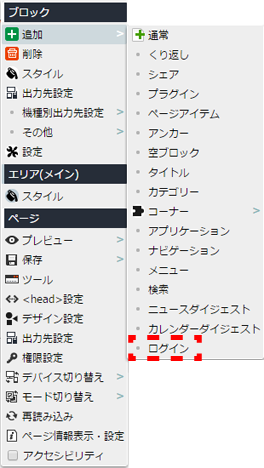
ログインブロック設定を開く
右クリックしてコンテキストメニューを表示させ、「設定」![]() を選択します。
を選択します。
SSL
ログインフォーム利用時にSSLを設定する場合、「SSLを利用する」にチェックします。
「SSL」タブが表示されない!
「SSL」タブは、「設定」メニュー>「サイト」メニュー>「SSL」で「SSLを利用する」設定時のみ表示されます。
「SSL」参照
※「ログインブロック」の情報のみに適用されます。(ページ全体にSSLを利用する場合には、「権限設定」から「SSLを利用する」を設定します。「その他の権限設定」参照)
レイアウト
ログインフォームのレイアウトを設定します。
ユーザー情報登録・変更表示
ログインフォーム表示時、またはログイン後情報表示時に表示するリンクを設定します。
それぞれの設定を行うには、ログインコーナーの「ユーザー情報登録・変更表示」タブで、該当する項目が表示になっている必要があります。
「ログインコーナーの設定」参照
ユーザー新規登録
ログインフォーム表示に、新規ユーザー登録のリンクを表示します。
登録情報変更
ログイン情報表示時に登録情報変更リンクを表示します。
パスワード変更
パスワード変更リンクを表示します。
ログインコーナーの設定で、パスワード変更リンクは以下のいずれかの場所に表示されます。
- ログイン情報表示時
- 登録情報変更時
パスワード再発行
ログインフォーム表示時に、パスワード再発行リンクを表示します。
 「ログインコーナーの設定を有効にしないと、この機能の設定は無効です」と表示されている場合は、ログインコーナーの対応する項目が有効になっている必要があります。
「ログインコーナーの設定を有効にしないと、この機能の設定は無効です」と表示されている場合は、ログインコーナーの対応する項目が有効になっている必要があります。
ログインコーナー設定変更後、ログインページを公開しないと設定が反映されませんので、ご注意ください。


